この記事では、これについて説明し、問題を解決するために何ができるかを見ていきます。エラー 740 プリンターのインストール エラーいくつかの簡単な解決策を示します。一部のユーザーは、自分のコンピュータにプリンタを追加できません。同じことを実行しようとすると、次のエラー メッセージが表示されます。
それはうまくいきませんでした
現在このプリンタをインストールできません。後でもう一度試すか、ネットワーク管理者に問い合わせてください。
エラー: #740
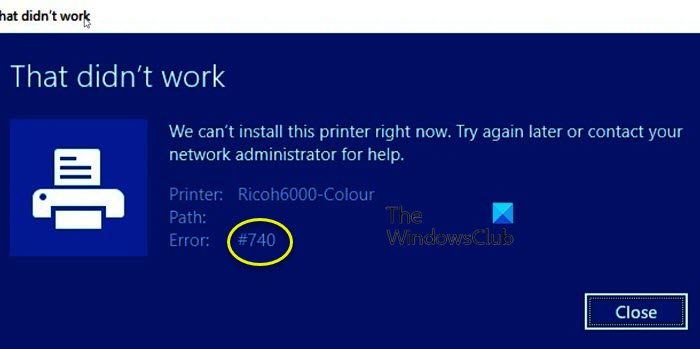
このプリンターは現在インストールできません #740?
エラー メッセージ「現在、このプリンターをインストールできません。エラー コード 740」が表示されます。この問題は、単なる不具合である可能性があります。 Windows は不具合があることで有名ですが、これもその 1 つである可能性があります。ただし、他の被害者からの報告や、このエラー コードを独自に調査した結果、プリンター ウィザードをシステムにインストールできないことがわかりました。この奇妙な動作の最も一般的な理由は、管理者権限の欠如です。この問題は管理者システムで報告されることが多いため、これは少し奇妙です。問題を解決するために必要なすべての解決策については、このガイドの後半で説明します。
確認してください:Windows 11/10用のプリンタードライバーとソフトウェアをダウンロード
現在、このプリンタをインストールできません。エラー 740
次の提案に従って、エラー #740「現在、このプリンターを Windows 11/10 にインストールできません」を修正できます。
- プリンターを削除し、コンピューターを再起動します
- 管理者としてプリンター ウィザードを実行する
- UAC またはユーザー アカウント制御を無効にする
- プリンターのトラブルシューティングツールを実行する
- 新しい管理者アカウントを作成する
それらについて詳しく話しましょう。
1] プリンターを削除し、コンピューターを再起動します。
もしかしたら、この問題は単なる不具合にすぎないのかもしれません。この問題はプロセスを再起動するだけで解決できます。したがって、まず、プリンターを取り外し、デバイスの電源を切り、すべてのケーブルを取り外してみます。ここで、問題が解決したかどうかを確認してください。問題が解決しない場合は、システムを再起動してください。 [再起動] ボタンをクリックしないように注意し、代わりに [シャットダウン] をクリックしてシステムを再度開きます。これでうまくいくことを願っています。
2] 管理者としてプリンター ウィザードを実行します。
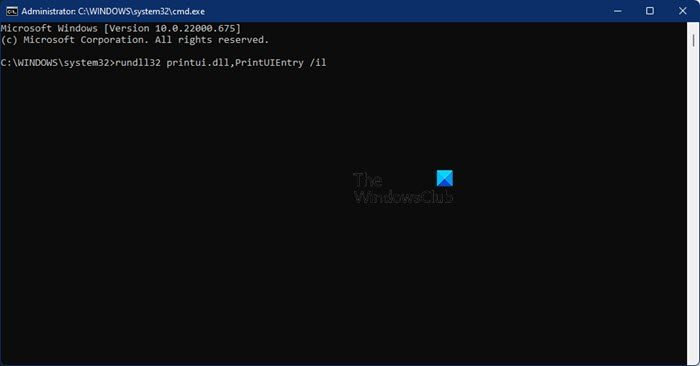
問題が不具合ではない場合、これが必要な解決策です。しばらくエラー コードを研究した結果、多くのユーザーにとって有効な解決策を見つけました。彼らによると、プリンターを追加するために必要なのは、管理者権限でウィザードを手動でインストールすることだけです。それで、開いてくださいコマンドプロンプト管理者として次のコマンドを実行します。
rundll32 printui.dll,PrintUIEntry /il
これでうまくいくはずです。
3] UAC またはユーザー アカウント制御を無効にする
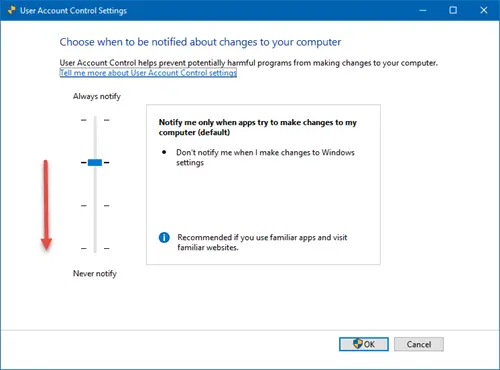
UAC またはユーザー アカウント制御は、マルウェアによるコンピュータの攻撃や損害を防ぐのに役立ちます。それは良いことですが、場合によっては、このケースのように、それが問題の原因になることがあります。 UAC を一時的に無効にしてみて、効果があるかどうかを確認してください。指定された手順に従って同じことを行ってください。
- 開ける走るWin+Rによる。
- タイプユーザーアカウント制御設定「OK」をクリックします。
- 選択一度もないそして「OK」を押します。
最後に、プリンターの追加を再試行します。問題なく追加されることを願っています。
4] プリンターのトラブルシューティングを実行する
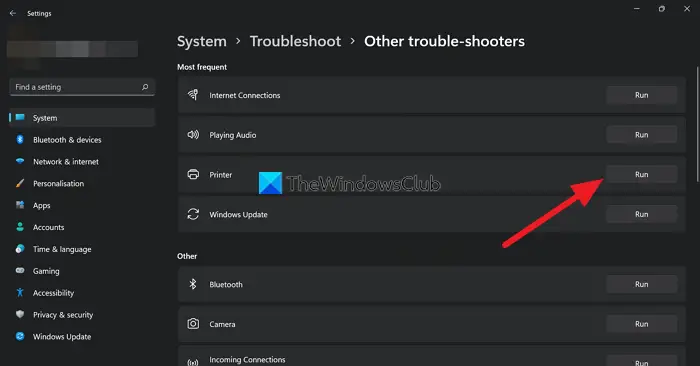
次に、オペレーティング システムに負荷をかけて問題を解決します。のプリンターのトラブルシューティングは、問題を検索するだけでなく、解決するユーティリティです。これをデプロイして、役立つかどうかを確認する予定です。
Windows 11
- 開ける設定スタートメニューから。
- クリック[システム] > [トラブルシューティング] > [その他のトラブルシューティング]。
- プリンターのトラブルシューティング ツールを探して、[実行] ボタンをクリックします。
Windows 10
- 開ける設定。
- に行く[アップデートとセキュリティ] > [追加のトラブルシューティング]。
- クリックプリンター > トラブルシューティング ツールを実行します。
トラブルシューティング担当者に作業を依頼して、問題が解決しないかどうかを確認してください。トラブルシューティング ツールが問題を解決してくれることを願っています。
5] 新しい管理者アカウントを作成します
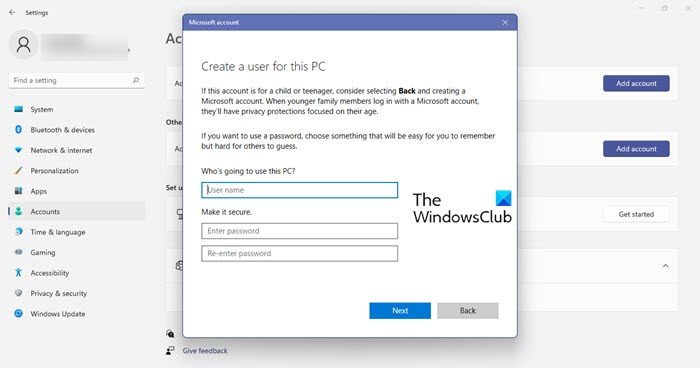
アカウントに問題がある可能性があります。問題は不具合である場合もあれば、構成ミスである場合もあります。あなたがしなければならないことは、新しいアカウントを作成するプリンターの追加を再試行してください。所定の手順に従って同じことを行ってください。
- 「設定」を起動します。
- 「アカウント」に移動してから、家族や他のユーザー。
- をクリックしてくださいアカウントを追加からの他のユーザーセクション。
- をクリックしてくださいこの人のサインイン情報がありません。
- 選択Microsoft アカウントを持たないユーザーを追加します。
- 必要なユーザー名とセキュリティの質問を入力します。
- 最後に、ユーザーアカウントが作成されます。
- さあ、クリックしてくださいアカウントの種類を変更します。
- 選択管理者> わかりました。
次に、現在のアカウントからログアウトし、新しく作成したアカウントにログインします。
Windows 10 でエラー 740 を修正するにはどうすればよいですか?
ユーザーが直面しているエラー 740 は 2 つあります。そのうちの 1 つは、現在このプリンタをインストールできません。後でもう一度試すか、ネットワーク管理者に問い合わせてください。この投稿では、このエラーに必要なすべての解決策について説明しましたが、次のような解決策をお探しの場合は、要求された操作には昇格が必要です。それから私たちの投稿をチェックしてください。
それでおしまい!
こちらもお読みください:プリンタードライバーがインストールされていません、要素が見つかりません






![Windows 11 でコパイロットが機能しない [修正]](https://rele.work/tech/hayato/wp-content/uploads/2023/12/copilot-not-working.jpg)